|
Wij gaan beginnen met de les
-
Eigenschappen van materiaal: zet de voorgrondkleur op #029bc7 = nummer 1 en zet de achtergrondkleur op #ffffff = nummer 2
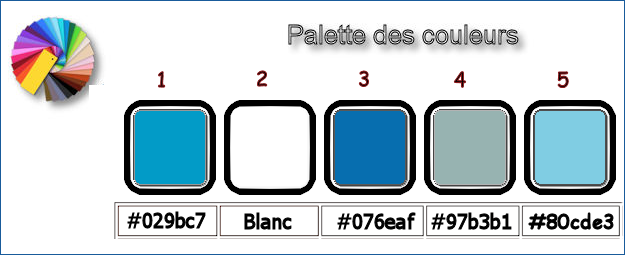
1. Bestand : Open een nieuwe transparante afbeelding van 1050 x 695 Pixels
2. Effecten- Insteekfilters – Medhi- Wavy Lab 1.1 met onderstaande instellingen
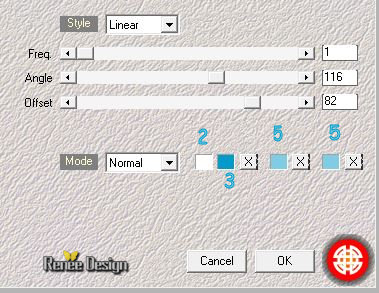
3. Effecten- Afbeeldingseffecten- Naadloze herhaling met de standaardinstellingen
4. Aanpassen- Vervagen- Radiaal vervagen met deze instellingen
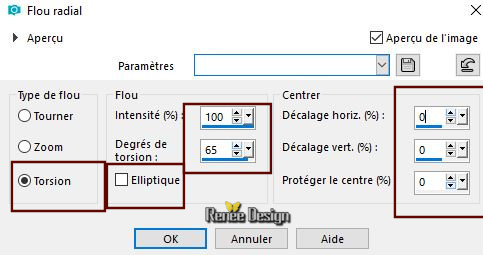
5. Effecten- Insteekfilters – AP Distort –ShiftMesh met onderstaande instellingen
(oudere versie AP 01
[Innovations] Distort –ShiftMesh moet worden gepatched!!!!)
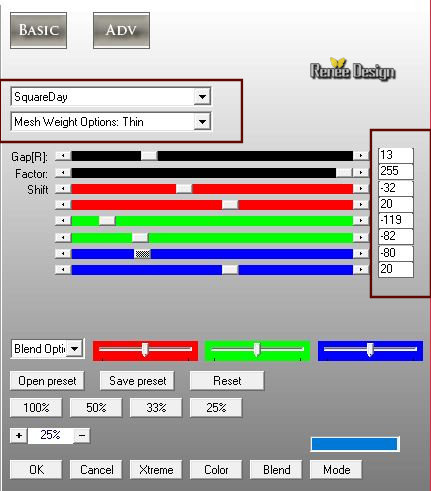
6. Effecten-Randeffecten- Accentueren
7. Effecten- Insteekfilters – Unlimited-ICNETFILTERS - Color Filters –
Blue sky zet op deze instellingen: 215/128
8. Effecten- Insteekfilters – Fotomatic- Sky Grad met deze instellingen
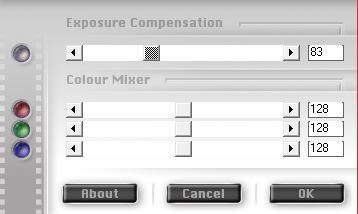 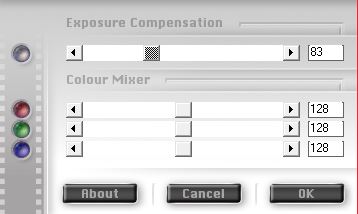
9. Open je afbeelding ‘’ Rouler_dans_eau_image_park.jpg’’
(Bij gebruik eigen afbeelding, neem het niet te donker )
-
Lagen- Masker laden/opslaan- Masker laden vanaf schijf en neem masker 20/20
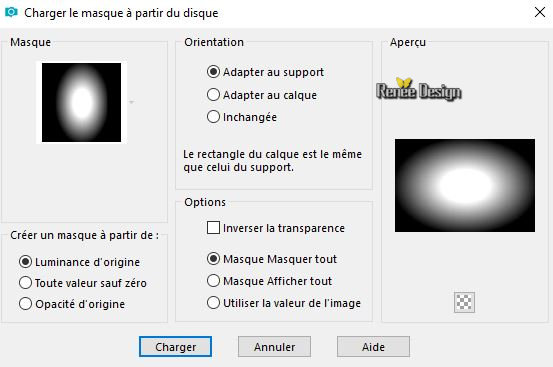
-
Lagen- Samenvoegen- Groep samenvoegen
10. Bewerken- Kopiëren- Activeer je werkje- Bewerken-Plakken als nieuwe laag
11. Effecten- Afbeeldingseffecten- Verschuiving met deze instellingen: = 0 en V =
125
12. Lagen-Nieuwe rasterlaag
13. Selecties-Selectie laden/opslaan-selectie laden van af schijf en neem selectie ‘’ Rouler_ds_eau.’’
14.
Gereedschap Vlakvulling  –vul de selectie met #ffffff ( klik 2 x ) –vul de selectie met #ffffff ( klik 2 x )
Selecties- Niets selecteren
15. Lagen- Dupliceren
16. Activeer je Penseelgereedschap (B) met onderstaande instellingen

kleine klikjes met de voorgrondkleur zie screen (alleen op witte delen )
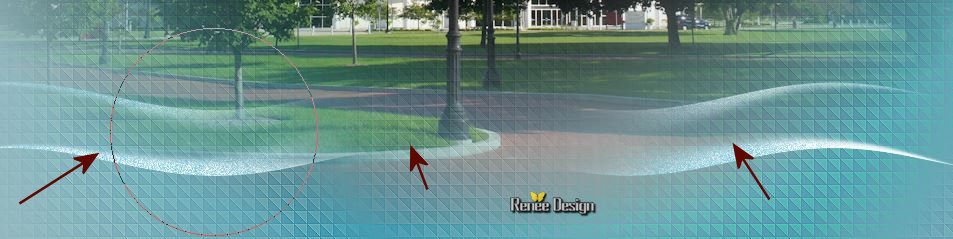
17. Lagen- Eigenschappen: zet de mengmodus op "Overlay "
18. Effecten- Afbeeldingseffecten- Verschuiving met deze instellingen:
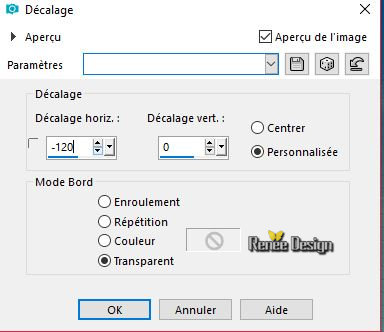
19. Effecten- Insteekfilters– Unlimited – Color Rave – Atmospherizer met de standaardinstellingen
- In het lagenpalet: activeer raster 2 ( afbeelding met het park)
20.
Effecten- Insteekfilters – PhotoEffex- Background Blur
(moet gepatched worden )zet op 21
- Activeer de bovenste laag in het lagenpalet
21. Activeer de tube ‘’ Renee_TUBES_Rouler_ds_eau_motocycliste’’
-Afbeelding- Formaat wijzigen - Verkleinen met 60%
-
Bewerken- Kopiëren- Activeer je werkje- Bewerken-Plakken als nieuwe laag
22.
Effecten- Afbeeldingseffecten- Verschuiving met deze instellingen: H = 53 en V = -71
23. Activeer je Selectie gereedschap (S) -Selectie type : Cirkel

Selecteer deze twee banden zie screen

24. Selecties- Laag maken van de selectie
25. Aanpassen- Vervagen- Bewegingsvervaging met deze instellingen
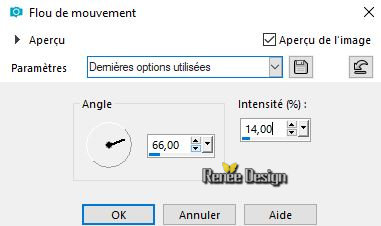
- Herhaal dit nog één keer
Selecties- Niets selecteren
26. Activeer de tube ‘’ Renee_TUBES_Rouler_ds_eau_image_1.pspimage’’
-
Bewerken- Kopiëren- Activeer je werkje- Bewerken-Plakken als nieuwe laag
27. Objecten- Uitlijnen- Onder
28 . Selecties-Selectie laden/opslaan-selectie laden van af schijf en neem selectie ‘’ Rouler_ds_eau_1.’’
DELETE
 2 keer
2 keer
Selecties- Niets selecteren
29. Lagen- Dupliceren–Zet de mengmodus op "Vermenigvuldigen " en zet de laagdekking op 32%
-
Eigenschappen van materiaal: zet de voorgrondkleur op #076eaf = nummer 3- en zet de achtergrondkleur op # 80cde3 = nummer 5
-
Zet je voorgrond/achtergrond op een lineair verloop met onderstaande instellingen
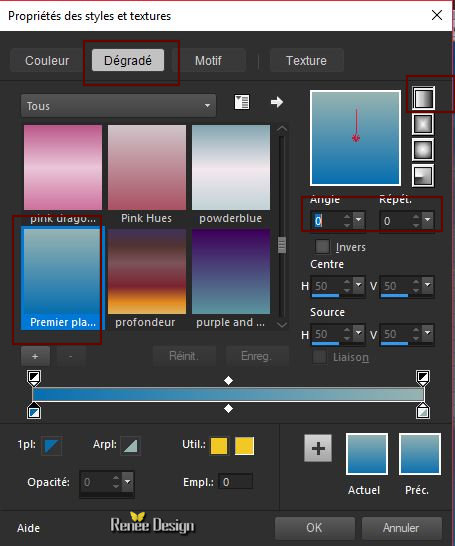
30. Lagen- Nieuwe Rasterlaag
31. Selecties-Selectie laden/opslaan-selectie laden van af schijf en neem selectie ‘’ Rouler_ds_eau_2.’’
32.
Gereedschap Vlakvulling:  –vul de selectie met het verloop
(klik 2 x) –vul de selectie met het verloop
(klik 2 x)
33. Lagen- Dupliceren-Zet de laagdekking van deze laag op 59%
Selecties- Niets selecteren
34. Activeer de tubes ‘’ Rouler_ds_eau-_surface.png’’
-
Bewerken- Kopiëren- Activeer je werkje- Bewerken-Plakken als nieuwe laag
35. Effecten- Afbeeldingseffecten- Verschuiving met deze instellingen: H = 0 en V =
-57
Wees hier voorzichtig
36. Gereedschap -Selectie uit vrije hand- Lasso met deze instellingen

-
Trek deze selectie zie screen
 ( eerst Handvat en handen en armen, lichaam nog niet, komt zo bij punt 38) ( eerst Handvat en handen en armen, lichaam nog niet, komt zo bij punt 38)
-
DELETE
2 keer
-Activeer in het lagenpalet raster 5 >DELETE
1 keer
-Activeer in het lagenpalet de kopielaag van raster 5 >>DELETE
1 keer
Selecties- Niets selecteren
37.
Nu nog bij de motorrijder zie screen
38. En trek met je lasso dit deel nog van het lichaam

-
DELETE
2 keer
- Activeer raster 5 >DELETE
1 keer
- Activeer de kopielaag van raster 5 >>DELETE
1 keer
Selecties- Niets selecteren
Met je gummetje kun je het nog iets bijwerken zie screen (Het moet de illusie zijn, dat deze onderdelen door de beweging van de motorfiets uit het water zijn. )

-Zo ziet het werk en het lagenpalet er op dit moment uit

- Activeer de bovenste laag in het lagenpalet
39. Activeer de tube ‘’ Rouler_ds_eau_Lumiere_phare’’
-
Bewerken- Kopiëren- Activeer je werkje- Bewerken-Plakken als nieuwe laag
- Plaats tegen de voorkant van de koplamp aan
-In het lagenpalet: activeer de kopielaag van raster 3
40
. Activeer de tube
‘’Renee_TUBES_Rouler_ds_eau_telephone.pspimage’’
-
Bewerken- Kopiëren- Activeer je werkje- Bewerken-Plakken als nieuwe laag
- Plaats een beetje in het water ( zie grote afbeelding )
41.
Afbeelding- Vrij roteren 30° naar links
42.
Effecten- Insteekfilters – Unlimited - Color rave - Color Cocktail
2.1
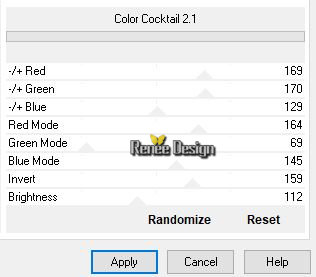
43. Activeer de tube ‘’ image
vague.png’’
-
Bewerken- Kopiëren- Activeer je werkje- Bewerken-Plakken als nieuwe laag
-Plaats ietsjes naar beneden
-Dit is niet verplicht (klonen)
Activeer je kloonpenseel met deze instellingen

Klik met de rechtermuisknop om een deel van de afbeelding( tube) te selecteren die u wilt klonen ( het is zwart omcirkeld tijdens het vastleggen)
- En klik links om het naar de gewenste werkplek te kopiëren
- Dit is het resultaat (het resultaat kan enigszins afwijken)
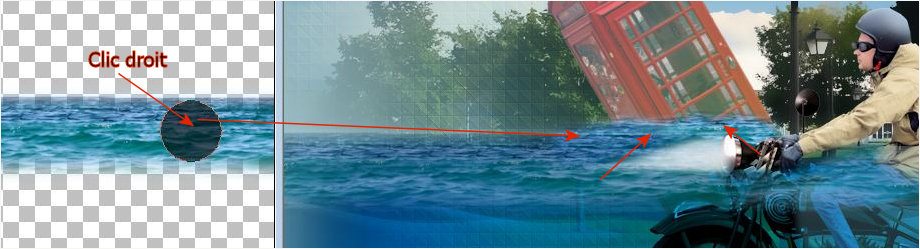
Dit om een extra effect te geven aan het glijden van de cabine in het water
- In het lagenpalet: activeer raster 4
44. Activeer de tube ‘’ Renee_TUBES_Rouler_ds_eau_valise_livres.pspimage’’
-
Bewerken- Kopiëren- Activeer je werkje- Bewerken-Plakken als nieuwe laag
-
Plaats naar rechts ( zie grote afbeelding)
- Activeer de bovenste laag in het lagenpalet
45. Activeer de tube ‘’
Renee_TUBES_Rouler_ds_eau_v_livre_volant’’
-
Bewerken- Kopiëren- Activeer je werkje- Bewerken-Plakken als nieuwe laag
- Plaats zie grote afbeelding
46. Effecten- Insteekfilters – Graphic plus – Cross
shadow met de standaardinstellingen
47. Lagen-Nieuwe rasterlaag
48. Selecties-Selectie laden/opslaan-selectie laden van af schijf en neem selectie ‘’ Rouler_ds_eau_3.’’
49.
Gereedschap Vlakvulling:  –
vul de selectie met #ffffff –
vul de selectie met #ffffff
Selecties- Niets selecteren
50.
Aanpassen- Vervagen- Gaussiaanse vervaging: Bereik op 6
51. Activeer de tube ‘’ Renee_TUBES_Rouler_ds_eau_avion.pspimage’’
-
Bewerken- Kopiëren- Activeer je werkje- Bewerken-Plakken als nieuwe laag (- zet precies op de juiste plaats !!!!)
52. Activeer de tube ‘’ Renee_TUBES_Rouler_ds_eau_arc-en_ciel.pspimage"
Bewerken- Kopiëren- Activeer je werkje- Bewerken-Plakken als nieuwe laag en plaats naar boven in het midden
Activeer de tube ‘’ Renee_TUBES_Rouler_ds_eau_nuage.pspimage
Bewerken- Kopiëren- Activeer je werkje- Bewerken-Plakken als nieuwe laag
- Plaats deze tube op de juiste plaats (zie grote afbeelding )
53. Activeer de tube ‘’
Renee_TUBES_Rouler_ds_eau_colombes.pspimage
-Bewerken- Kopiëren- Activeer je werkje- Bewerken-Plakken als nieuwe laag
- Plaats rechts boven
54. Lagen- Nieuwe rasterlaag
55. Selecties-Selectie laden/opslaan-selectie laden van af schijf en neem selectie ‘’ Rouler_ds_eau_4’’
56.
Gereedschap Vlakvulling:  - vul de selectie met #ffffff
- vul de selectie met #ffffff
Selecties- Niets selecteren
57. Effecten- Afbeeldingseffecten- Naadloze herhaling met deze instellingen
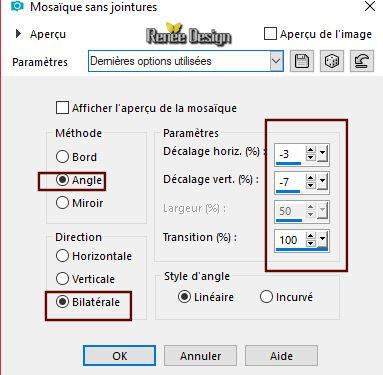
58. Herhaal dit nog één keer met dezelfde instellingen
59. Activeer de tube ‘’ Renee_TUBES_Rouler_ds_eau_petites_flaques.pspimage’’
-
Bewerken- Kopiëren- Activeer je werkje- Bewerken-Plakken als nieuwe laag
Plaats de tube (3 stuks) op de juiste plaats zie pijltjes ( om een bewegingseffect van het water te geven)

60.
Activeer de tube ‘’ Rouler_ds_eau_Lumiere_mouvement_eau.pspimage’’
( ik heb dit niet toe gevoegd is een optie )
-
Bewerken- Kopiëren- Activeer je werkje- Bewerken-Plakken als nieuwe laag
- Plaats onder de moter
- Open je maskers in je psp
61.
Lagen-Nieuwe rasterlaag
62. Gereedschap Vlakvulling:  –vul de laag met #ffffff –vul de laag met #ffffff
63. Lagen- Nieuwe maskerlaag -Uit afbeelding en neem masker ‘’Rouler_ds_eau_Masque1.jpg’’

-Lagen- Samenvoegen- Groep samenvoegen
64. Afbeelding- Formaat wijzigen- Verkleinen met 45%
-Plaats onder tegen de rand
65. Lagen-Nieuwe rasterlaag
66. Gereedschap Vlakvulling: vul de laag met #ffffff
67. Lagen- Nieuwe maskerlaag -Uit afbeelding en neem masker ‘’Rouler_ds_eau_Masque2.jpg’’
 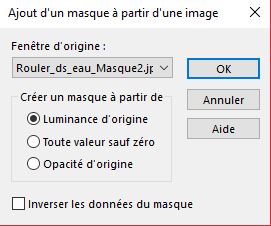
-Lagen- Samenvoegen- Groep samenvoegen
68. Afbeelding- Formaat wijzigen- Verkleinen met 50 %
- Plaats zie screen
Dit is het resultaat
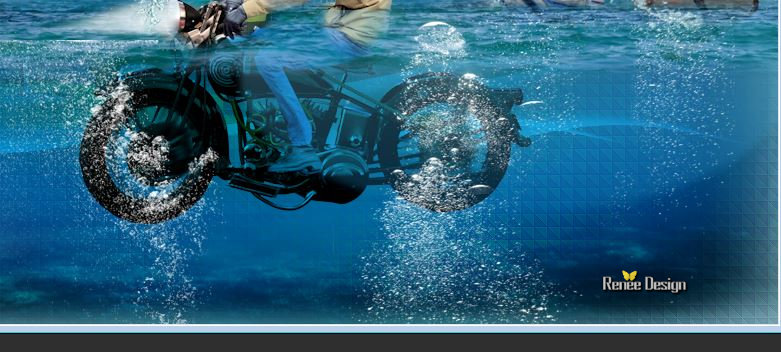
69.
Activeer de tube
‘’Rouler_ds_eau_Photographe.pspimage ( is de rots )
Bewerken- Kopiëren- Activeer je werkje- Bewerken-Plakken als nieuwe laag
70. Effecten- Afbeeldingseffecten- Verschuiving met deze instellingen: = - 421 en V =
- 29
71.
Lagen- Dupliceren
72. Afbeelding- Omdraaien
73. Lagen- Schikken- Omlaag verplaatsen en zet op de juiste plaats
74. Zet de laagdekking van deze laag op 51 %
- Activeer de bovenste laag in het lagenpalet
75.
Activeer nu de laag van de photographe (de zelfde tube
)
-
Bewerken- Kopiëren- Activeer je werkje- Bewerken-Plakken als nieuwe laag
76. Effecten- Insteekfilters – Eyecandy 5 Impact –
Perpective Shadow met deze instellingen ( kleur is wit )
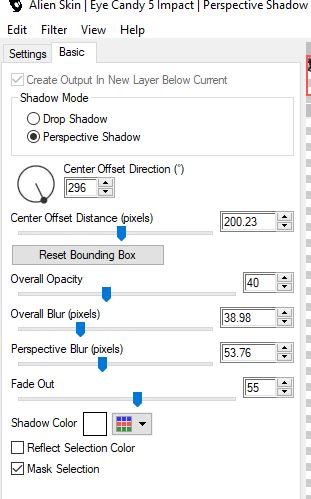
77. Lagen-Nieuwe rasterlaag
78. Activeer - Penseelgereedschap ''rouler_eau''- met #ffffff stempel 3 keer links onder aan

79. Zet de mengmodus op " Bleken "
80. Afbeelding- Randen toevoegen met 1 Pixel kleur # 076eaf = nummer 3
81. Afbeelding- Randen toevoegen met 10 Pixels kleur #ffffff
82. Afbeelding- Randen toevoegen met 1 Pixel kleur # 076eaf = nummer 3
83. Afbeelding- Randen toevoegen met 35 Pixels kleur #ffffff
84. Open de tube met de "tekst" en plak als nieuwe laag en plaats onder op de witte rand van je werk
85. Lagen- Samenvoegen- Alle lagen samenvoegen
86. Afbeelding- Formaat wijzigen met 999 pixels breedte.
Sla op als JPG
Ik hoop dat jullie er net zoveel plezier mee hadden als ik met het schrijven van deze les
Renée
Deze les werd door Renée geschreven op 2018
Ausgabe
2018
*
Elke gelijkenis met een andere bestaande les berust op puur toeval *
* Vergeet onze vertalers/tubers/testers niet te bedanken die achter de schermen werken.
Bedankt .
*
|